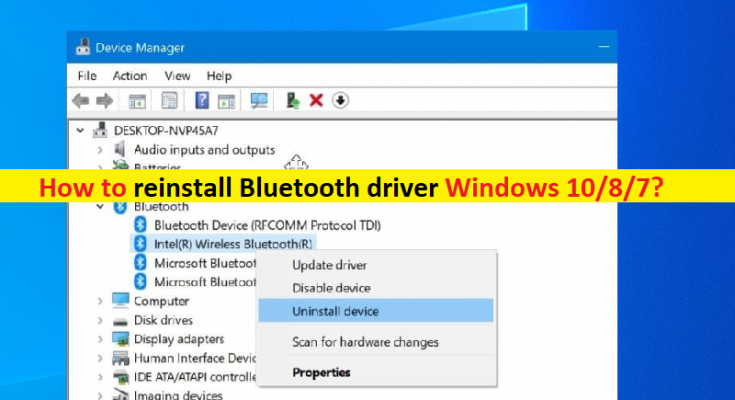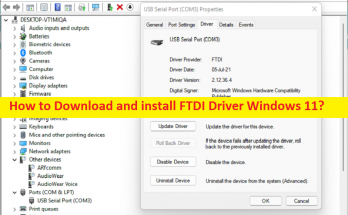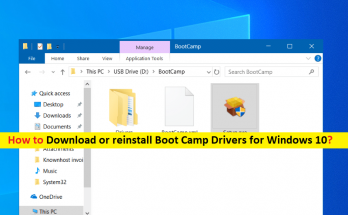Was ist „Bluetooth-Treiber“ in Windows 10/8/7?
In diesem Artikel besprechen wir „Wie man den Bluetooth-Treiber Windows 10/8/7 neu installiert“. Sie werden mit einfachen Schritten/Methoden dazu angeleitet. Beginnen wir die Diskussion.
„Bluetooth-Treiber“: Der Bluetooth-Treiber fungiert als Vermittler zwischen Ihren in Ihren Computer integrierten/verbundenen Bluetooth-Geräten (Hardware) und dem auf Ihrem Computer installierten Betriebssystem. Wenn Sie Ihren Windows-Computer mit Bluetooth-Geräten wie Bluetooth-Lautsprechern/-Mikrofonen, Mäusen, Tastaturen oder anderen koppeln/verbinden möchten, sollten Sie sicherstellen, dass Bluetooth auf beiden Geräten aktiviert ist und dass der Bluetooth-Treiber ordnungsgemäß auf Ihrem Windows-Computer installiert ist .
Veraltete/beschädigte oder inkompatible Bluetooth-Treiber auf Ihrem Windows-Computer können verschiedene Arten von Problemen in Bezug auf die Bluetooth-Verbindung und die Funktionen des Computers auf Ihrem Windows-Computer verursachen. In diesem Fall ist ein Bluetooth-Treiberupdate erforderlich, wenn Sie keine Probleme mit den Bluetooth-Funktionen Ihres Windows-Computers haben möchten und wenn ein Fehler auftritt, wird das Aktualisieren des Treibers ihn beheben. Sie können auch die falsche auf dem Computer installierte Bluetooth-Treiberversion deinstallieren und dann die richtige Version neu installieren. Gehen wir Schritte.
Wie installiere ich den Bluetooth-Treiber Windows 10/8/7 neu?
Methode 1: Bluetooth-Treiber deinstallieren und dann neu installieren
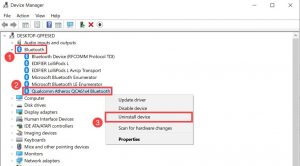
Schritt 1: Öffnen Sie den „Geräte-Manager“ auf dem Windows-PC und erweitern Sie die Kategorie „Bluetooth“ oder erweitern Sie die Kategorie, in der sich der Bluetooth-Treiber befindet
Schritt 2: Klicken Sie mit der rechten Maustaste auf Ihr Bluetooth-Gerät und wählen Sie „Gerät deinstallieren“ und befolgen Sie die Anweisungen auf dem Bildschirm, um die Deinstallation abzuschließen
Schritt 3: Wenn Sie fertig sind, öffnen Sie Ihren Browser und besuchen Sie die offizielle Website Ihres Bluetooth-Geräteherstellers oder besuchen Sie die offizielle Website des Motherboard-Herstellers Ihres PCs und laden Sie den neuesten Bluetooth-Treiber nach Bedarf herunter.
Schritt 4: Doppelklicken Sie nun auf die heruntergeladene Treiberdatei und befolgen Sie die Anweisungen auf dem Bildschirm, um die Installation abzuschließen. Starten Sie Ihren Computer nach der Installation neu und prüfen Sie, ob er funktioniert.
Methode 3: Wie kann man den Bluetooth-Gerätetreiber auf einem Windows-PC herunterladen oder neu installieren? [Automatisch]
Sie können auch versuchen, das neueste Update für alle Windows-Treiber, einschließlich Bluetooth-Gerätetreiber, mit dem Automatic Driver Update Tool zu erhalten. Sie können dieses Tool über die Schaltfläche/den Link unten abrufen.
Beheben Sie Windows-PC-Probleme mit dem „PC-Reparatur-Tool“
“PC Repair Tool” ist eine einfache und schnelle Möglichkeit, BSOD-Fehler, DLL-Fehler, EXE-Fehler, Probleme mit Programmen/Anwendungen, Malware- oder Virenprobleme und andere Systemprobleme mit nur wenigen Klicks zu finden und zu beheben.
Fazit
Ich bin sicher, dieser Beitrag hat Ihnen bei der Neuinstallation des Bluetooth-Treibers Windows 10/8/7 mit mehreren einfachen Schritten/Methoden geholfen. Sie können unsere Anweisungen dazu lesen und befolgen. Das ist alles. Bei Anregungen oder Fragen schreiben Sie bitte unten in das Kommentarfeld.